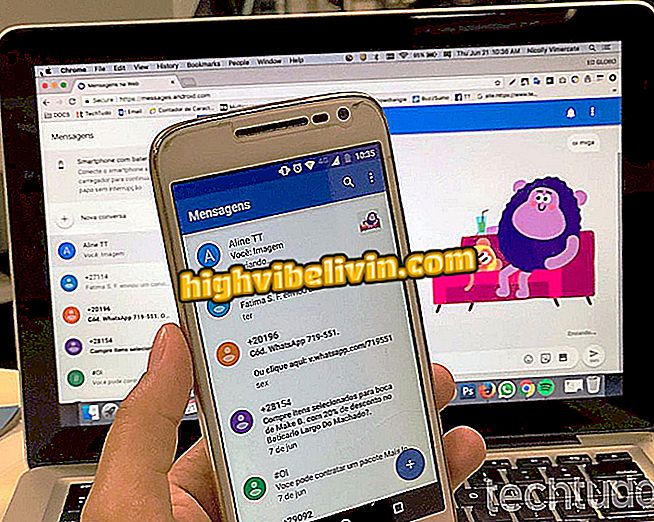Izmantojot WiFi Guard, lai uzzinātu, vai kāds ir izveidojis savienojumu ar jūsu tīklu
Jo lielāks ir ar maršrutētāju savienoto ierīču skaits, jo lēnāks ir internets. Tāpēc ir svarīgi zināt, vai ir kāds iebrucējs, izmantojot jūsu slēpto Wi-Fi signālu. WiFi Guard ir PC programma, kas var palīdzēt ar šo uzdevumu. Tā skenē bezvadu savienojumu un nosaka visus ar to saistītos datorus, mobilos tālruņus un multivides centrus. Jūs varat ātri noteikt, vai ir ārzemju ierīces, kas patērē internetu bez atļaujas. Skatiet pamācību par programmas iestatīšanu un lietošanu, lai redzētu, vai kāds zog jūsu Wi-Fi.
Iepazīstiet astoņas programmas, kas identificē, kurš zog jūsu Wi-Fi

Problēmas ar Wi-Fi un iespējamiem risinājumiem
1. solis. Lejupielādējiet un instalējiet WiFi aizsargu savā Windows vai MacOS datorā.
2. solis. Atverot programmu, pirmais solis ir izvēlēties skenēšanai izmantojamo tīkla adapteri. Izvēlētais vienums būs atkarīgs no datora, bet vienmēr būs tāds, kuram blakus būs IP numurs. Tradicionālā IP formatēšana ietver 192.168.0 secību sākumā. Identificējiet adapteri ar šo informāciju un izvēlieties.
Nav nepieciešams mainīt citus parametrus, lai sāktu izmantot WiFi aizsargu. Noklikšķiniet uz "Ok", lai pabeigtu iestatīšanu.

Izmantojiet WiFi aizsargu, lai izvēlētos datora primāro tīkla adapteri
3. solis. Lai sāktu skenēt Wi-Fi, atlasiet "Scan Now" (Skenēt tūlīt). Programmā tiks uzskaitītas visas tīklam pievienotās ierīces. Pārbaudiet slejā "Informācija", kuras ierīces ir jūsu personīgais dators ("Šis dators") un maršrutētājs ("interneta ports").

Meklējiet visas ierīces, kas savienotas ar Wi-Fi, izmantojot WiFi Guard
4. solis. WiFi aizsargs aizdomās turētās ierīces atzīmēs sarkanā krāsā. Ja tā ir atļauta ierīce, ar peles labo pogu noklikšķiniet uz vienuma un izvēlieties "Properties".

Izmantojiet WiFi aizsargu, lai piekļūtu pievienotās ierīces īpašībām
Pēc tam pārbaudiet opciju "Es zinu šo datoru vai ierīci" un noklikšķiniet uz "Ok".

Atzīmējiet ierīci kā uzticamu WiFi Guard
6. solis. Ja ir patiesi neatļautas ierīces, ir divas risinājumu iespējas. Viens no tiem ir mainīt Wi-Fi tīkla paroli, lai novērstu ierīces savienošanu. Otrs ir izveidot atslēgu maršrutētājam, izmantojot MAC adresi.
Ja izvēlaties otro opciju, ar peles labo pogu noklikšķiniet uz nevēlamā vienuma un izvēlieties opciju "Kopēt> MAC adrese". Pēc tam piekļūstiet maršrutētājam, lai īpaši bloķētu šo ierīci vietējā tīklā.

Kopējiet ielaušanās ierīces MAC adresi un bloķējiet to, izmantojot maršrutētāju
Kā atrast WiFi paroli datorā? Komentārs par.